การดาวน์โหลดการอัปเดตเฟิร์มแวร์
คุณสามารถดาวน์โหลดหรือนำเข้าการอัปเดตเฟิร์มแวร์ในที่เก็บข้อมูลการอัปเดตเฟิร์มแวร์ได้ ทั้งนี้ขึ้นอยู่กับความสามารถในการเข้าถึงอินเทอร์เน็ตของคุณ ไฟล์อัปเดตเฟิร์มแวร์ในที่เก็บข้อมูลการอัปเดตเฟิร์มแวร์ต้องอยู่ในสถานะพร้อมใช้งานก่อน คุณจึงจะสามารถอัปเดตเฟิร์มแวร์บนอุปกรณ์การจัดการได้
ก่อนจะเริ่มต้น
ตรวจสอบว่าพอร์ตและที่อยู่อินเทอร์เน็ตทั้งหมดที่ Lenovo XClarity Administrator ต้องใช้นั้นพร้อมใช้งาน ก่อนที่คุณจะพยายามดาวน์โหลดเฟิร์มแวร์ สำหรับข้อมูลเพิ่มเติมเกี่ยวกับพอร์ต โปรดดู ความพร้อมใช้งานของพอร์ต และ ไฟร์วอลและเซิร์ฟเวอร์พร็อกซี
หากประเภทอุปกรณ์ไม่แสดงในรายการที่เก็บข้อมูลการอัปเดตเฟิร์มแวร์ คุณต้องจัดการอุปกรณ์ในประเภทนั้นก่อน จึงจะดาวน์โหลดหรือนำเข้าการอัปเดตเฟิร์มแวร์แต่ละรายการสำหรับอุปกรณ์ประเภทดังกล่าวได้
สำหรับ XClarity Administrator v1.1.1 และก่อนหน้า คุณต้องดาวน์โหลดและนำเข้าการอัปเดตเฟิร์มแวร์สำหรับฮาร์ดแวร์ Lenovo ด้วยตนเองจาก เว็บไซต์ Lenovo Data Center Support
XClarity Administrator ไม่สามารถดาวน์โหลดการอัปเดตสำหรับสวิตช์ RackSwitch และอุปกรณ์ Lenovo Storage รุ่น DE, DX และ SS จากเว็บไซต์ Lenovo ไปยังที่เก็บข้อมูลการอัปเดตเฟิร์มแวร์ได้ คุณต้องดาวน์โหลดและนำเข้าการอัปเดตเหล่านี้ด้วยตนเองจากเว็บไซต์ Lenovo ไปยังเวิร์กสเตชันที่มีสิทธิ์เข้าถึงเครือข่ายโฮสต์ XClarity Administrator หรือดาวน์โหลดและใช้ แพคที่เก็บข้อมูลการอัปเดตเฟิร์มแวร์ ซึ่งมีการอัปเดตเฟิร์มแวร์ที่ใช้ได้ทั้งหมด
เว็บเบราเซอร์ Internet Explorer และ Microsoft Edge มีขีดจำกัดการอัปโหลดที่ 4 GB หากไฟล์ที่คุณนำเข้ามีขนาดใหญ่กว่า 4 GB ให้พิจารณาใช้เว็บเบราเซอร์อื่น (เช่น Chrome หรือ Firefox)
- วิธีดาวน์โหลดเฟิร์มแวร์สำหรับอุปกรณ์จัดเก็บข้อมูล Lenovo ThinkSystem DM Series
อุปกรณ์จัดเก็บข้อมูล ThinkSystem DM Series อย่างน้อยหนึ่งเครื่องต้องจัดการโดย XClarity Administrator
อุปกรณ์จัดเก็บข้อมูล ThinkSystem DM Series แต่ละเครื่องต้องได้รับสิทธิ์สำหรับการบริการและการสนับสนุนด้านฮาร์ดแวร์
คุณต้องระบุประเทศที่อุปกรณ์จัดเก็บข้อมูล Lenovo ThinkSystem DM Series ตั้งอยู่ในหน้าการอัปเดตเฟิร์มแวร์: ที่เก็บข้อมูล สามารถดาวน์โหลดเฉพาะเฟิร์มแวร์ที่เข้ารหัสสำหรับอุปกรณ์ในประเทศต่อไปนี้: อาร์เมเนีย เบลารุส จีน คิวบา อิหร่าน คาซัคสถาน คีร์กีสถาน เกาหลีเหนือ รัสเซีย ซูดาน ซีเรีย
เกี่ยวกับงานนี้
- แพคที่เก็บข้อมูลการอัปเดตเฟิร์มแวร์
แพคที่เก็บข้อมูลการอัปเดตเฟิร์มแวร์เป็นคอลเลกชันเฟิร์มแวร์ล่าสุดที่พร้อมใช้งานพร้อมกับรุ่นของ XClarity Administrator สำหรับอุปกรณ์ที่รองรับเกือบทั้งหมด และรีเฟรชนโยบายด้านการปฏิบัติตามข้อบังคับเกี่ยวกับเฟิร์มแวร์เริ่มต้น แพคที่เก็บข้อมูลเหล่านี้จะได้รับการนำเข้าและปรับใช้จากหน้า อัปเดตเซิร์ฟเวอร์การจัดการ เมื่อคุณปรับใช้แพคที่เก็บข้อมูลการอัปเดตเฟิร์มแวร์ แพคเกจการอัปเดตแต่ละรายการในแพคจะถูกเพิ่มลงในที่เก็บข้อมูลการอัปเดตเฟิร์มแวร์ และจะมีการสร้างนโยบายการปฏิบัติตามข้อบังคับเกี่ยวกับเฟิร์มแวร์ที่เป็นค่าเริ่มต้นสำหรับอุปกรณ์ที่จัดการได้ทั้งหมดโดยอัตโนมัติ คุณสามารถคัดลอกนโยบายแบบกำหนดไว้ล่วงหน้า แต่จะไม่สามารถเปลี่ยนแปลงได้
แพคที่เก็บที่ใช้ได้มีดังนี้- lnvgy_sw_lxca_cmmswitchrepox-x.x.x_anyos_noarch ประกอบด้วยการอัปเดตเฟิร์มแวร์สำหรับ CMM และสวิตช์ Flex System ทั้งหมด
- lnvgy_sw_lxca_storagerackswitchrepox-x.x.x_anyos_noarch ประกอบด้วยการอัปเดตเฟิร์มแวร์สำหรับสวิตช์ RackSwitch ทั้งหมดและอุปกรณ์ Lenovo Storage
- lnvgy_sw_lxca_systemxrepox-x.x.x_anyos_noarch ประกอบด้วยการอัปเดตเฟิร์มแวร์สำหรับเซิร์ฟเวอร์ Converged HX Series, Flex System, NeXtScale และ System x ทั้งหมด
- lnvgy_sw_thinksystemrepox-x.x.x_anyos_noarch ประกอบด้วยการอัปเดตเฟิร์มแวร์สำหรับเซิร์ฟเวอร์ ThinkAgile และ ThinkSystem ทั้งหมด
- lnvgy_sw_lxca_thinksystemv2repox-x.x.x_anyos_noarch ประกอบด้วยการอัปเดตเฟิร์มแวร์สำหรับเซิร์ฟเวอร์ ThinkAgile และ ThinkSystem V2 ทั้งหมด
- lnvgy_sw_lxca_thinksystemv3repox-x.x.x_anyos_noarch ประกอบด้วยการอัปเดตเฟิร์มแวร์สำหรับเซิร์ฟเวอร์ ThinkAgile และ ThinkSystem V3 ทั้งหมด
- UpdateXpress System Packs (UXSPs)UXSP ประกอบด้วยเฟิร์มแวร์ที่พร้อมใช้งานและการอัปเดตไดรเวอร์อุปกรณ์ล่าสุด โดยจัดระเบียบตามระบบปฏิบัติการ เมื่อคุณดาวน์โหลด UXSP XClarity Administrator จะดาวน์โหลด UXSP ตามเวอร์ชันที่แสดงในแคตตาล็อก และจัดเก็บแพคเกจการอัปเดตไว้ในที่เก็บข้อมูลการอัปเดตเฟิร์มแวร์ เมื่อคุณดาวน์โหลด UXSP ระบบจะเพิ่มการอัปเดตเฟิร์มแวร์ใน UXSP ให้กับที่เก็บข้อมูลการอัปเดตเฟิร์มแวร์ และแสดงรายการในแท็บ การอัปเดตทีละรายการ และจะสร้างนโยบายด้านการปฏิบัติตามข้อบังคับเกี่ยวกับเฟิร์มแวร์เริ่มต้นโดยอัตโนมัติสำหรับอุปกรณ์ที่สามารถจัดการได้ทั้งหมดโดยใช้ชื่อต่อไปนี้ คุณสามารถคัดลอกนโยบายแบบกำหนดไว้ล่วงหน้า แต่จะไม่สามารถเปลี่ยนแปลงได้
- {uxsp-version}-{date}-{server-short-name}-UXSP (เช่น v1.50-2017-11-22- SD530-UXSP)
การอัปเดตเฟิร์มแวร์: ที่เก็บข้อมูลหากคุณดาวน์โหลดหรือนำเข้า UXSPs จากหน้าระบบจะดาวน์โหลดเฉพาะการอัปเดตเฟิร์มแวร์ และจัดเก็บไว้ในที่เก็บข้อมูล การอัปเดตไดรเวอร์อุปกรณ์จะถูกทิ้งไป สำหรับข้อมูลเพิ่มเติมเกี่ยวกับการดาวน์โหลดหรือนำเข้าการอัปเดตไดรเวอร์อุปกรณ์ของ Windows โดยใช้ UXSP โปรดดูที่ การจัดการที่เก็บข้อมูลไดรเวอร์อุปกรณ์ OS เมื่อคุณนำเข้า UXSP ด้วยตนเองไปยัง XClarity Administrator คุณต้องรวมไฟล์ที่จำเป็นต่อไปนี้: เพย์โหลด (*.zip), ข้อมูลเมตา (.xml), ประวัติการเปลี่ยนแปลง (.chg หรือ .html) และ readme (.txt)
- ชุดเฟิร์มแวร์ระบบ
สำหรับ เซิร์ฟเวอร์ ThinkSystem V3 และ V4 (ที่มี XCC2 หรือ XCC3) ชุดการอัปเดตเฟิร์มแวร์ถูก เรียกว่าชุดเฟิร์มแวร์ระบบ
เมื่อคุณดาวน์โหลด XClarity Administrator ระบบจะเพิ่มการอัปเดตเฟิร์มแวร์ในชุดให้กับที่เก็บข้อมูลการอัปเดตเฟิร์มแวร์ และแสดงรายการในแท็บการอัปเดตทีละรายการ และจะสร้างนโยบายด้านการปฏิบัติตามข้อบังคับเกี่ยวกับเฟิร์มแวร์เริ่มต้นโดยอัตโนมัติสำหรับอุปกรณ์ที่สามารถจัดการได้ทั้งหมดโดยใช้ชื่อต่อไปนี้ คุณสามารถคัดลอกนโยบายแบบกำหนดไว้ล่วงหน้า แต่จะไม่สามารถเปลี่ยนแปลงได้
- {bundle-version}-{server-short-name}-bundle (เช่น 22a.0-kaj92va-SR650V3-bundle)
เมื่อคุณนำเข้าชุดเฟิร์มแวร์ระบบด้วยตนเองไปยัง XClarity Administrator ต้องใช้เฉพาะเพย์โหลดชุด (.zip) เท่านั้น ไฟล์นี้ประกอบด้วยเพย์โหลด ข้อมูลเมตา ประวัติการเปลี่ยนแปลง และ readme สำหรับการอัปเดตแต่ละครั้ง
- การอัปเดตเฟิร์มแวร์แต่ละรายการ
คุณสามารถดาวน์โหลดแพคเกจการอัปเดตเฟิร์มแวร์แต่ละรายการพร้อมกันได้ด้วย เมื่อคุณดาวน์โหลดแพคเกจการอัปเดตเฟิร์มแวร์ XClarity Administrator จะดาวน์โหลดการอัปเดตตามเวอร์ชันที่แสดงในแคตตาล็อก และจัดเก็บแพคเกจการอัปเดตไว้ในที่เก็บข้อมูลการอัปเดตเฟิร์มแวร์ จากนั้นคุณสามารถสร้างนโยบายการปฏิบัติตามข้อบังคับเกี่ยวกับเฟิร์มแวร์ โดยใช้แพคเกจการอัปเดตสำหรับอุปกรณ์ที่ได้รับการจัดการแต่ละเครื่องของคุณ
หมายเหตุการอัปเดตเฟิร์มแวร์หลัก (เช่น ตัวควบคุมการจัดการ, UEFI และ pDSA) ไม่ขึ้นอยู่กับระบบปฏิบัติการ แพคเกจการอัปเดตเฟิร์มแวร์สำหรับระบบปฏิบัติการ RHEL 6 หรือ SLES 11 จะใช้ในการอัปเดตโหนดคอมพิวท์และเซิร์ฟเวอร์ในแร็ค สำหรับข้อมูลเพิ่มเติมเกี่ยวกับแพคเกจการอัปเดตเฟิร์มแวร์ที่จะใช้สำหรับเซิร์ฟเวอร์ที่ได้รับการจัดการของคุณ โปรดดูการดาวน์โหลดการอัปเดตเฟิร์มแวร์ เมื่อคุณนำเข้าการอัปเดตเฟิร์มแวร์ด้วยตนเองไปยัง XClarity Administrator คุณต้องรวมไฟล์ที่จำเป็นต่อไปนี้: เพย์โหลด (อิมเมจ), ข้อมูลเมตา (.xml หรือ .json), ประวัติการเปลี่ยนแปลง (.chg หรือ .html) และ readme (.txt) โปรดทราบว่าเซิร์ฟเวอร์ ThinkSystem V3 มีไฟล์ Metadata รวมอยู่ในไฟล์เพย์โหลดและไม่ได้นำเข้าแยกต่างหาก
 ดาวน์โหลดแล้ว แพคเกจการอัปเดตทั้งหมดหรือการอัปเดตเฟิร์มแวร์แต่ละรายการได้รับการจัดเก็บไว้ในที่เก็บ
ดาวน์โหลดแล้ว แพคเกจการอัปเดตทั้งหมดหรือการอัปเดตเฟิร์มแวร์แต่ละรายการได้รับการจัดเก็บไว้ในที่เก็บ x จาก y ที่ดาวน์โหลดแล้ว การอัปเดตบางส่วนแต่ไม่ทั้งหมดในแพคเกจการอัปเดตได้รับการจัดเก็บไว้ในที่เก็บ ตัวเลขในวงเล็บแสดงถึงจำนวการอัปเดตที่พร้อมใช้งานและจำนวนการอัปเดตที่จัดเก็บไว้ หรือไม่มีการอัปเดตสำหรับประเภทอุปกรณ์หนึ่ง ๆ
x จาก y ที่ดาวน์โหลดแล้ว การอัปเดตบางส่วนแต่ไม่ทั้งหมดในแพคเกจการอัปเดตได้รับการจัดเก็บไว้ในที่เก็บ ตัวเลขในวงเล็บแสดงถึงจำนวการอัปเดตที่พร้อมใช้งานและจำนวนการอัปเดตที่จัดเก็บไว้ หรือไม่มีการอัปเดตสำหรับประเภทอุปกรณ์หนึ่ง ๆ ยังไม่ได้ดาวน์โหลด แพคเกจการอัปเดตทั้งหมดหรือการอัปเดตเฟิร์มแวร์แต่ละรายการพร้อมใช้งานแต่ไม่ได้รับการจัดเก็บไว้ในที่เก็บ
ยังไม่ได้ดาวน์โหลด แพคเกจการอัปเดตทั้งหมดหรือการอัปเดตเฟิร์มแวร์แต่ละรายการพร้อมใช้งานแต่ไม่ได้รับการจัดเก็บไว้ในที่เก็บ
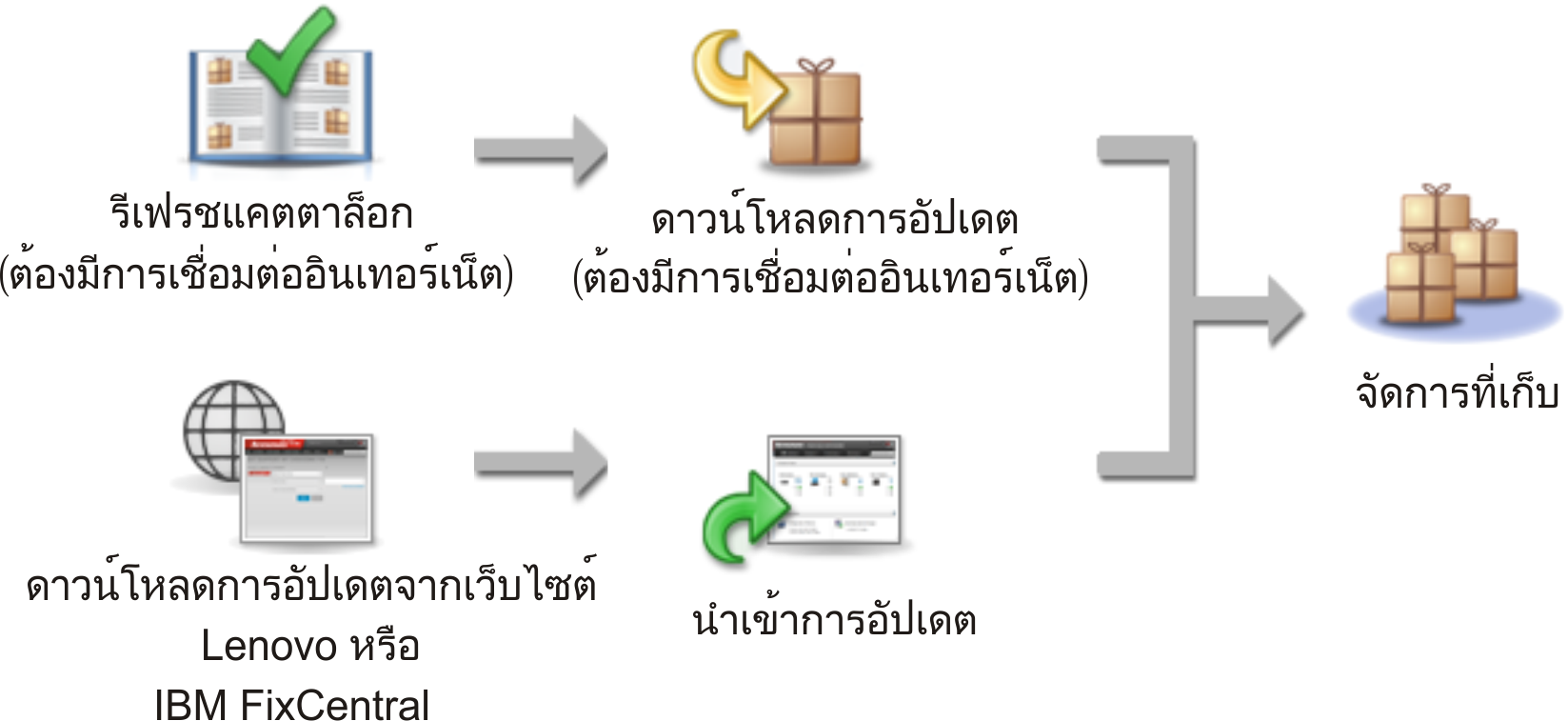
- นำเข้าเฉพาะไฟล์ที่จำเป็นเหล่านี้เท่านั้น อย่านำเข้าไฟล์อื่นๆ ที่อาจพบได้จากเว็บไซต์การดาวน์โหลดเฟิร์มแวร์
- หากคุณไม่ได้รวมไฟล์ ข้อมูลเมตา (.xml หรือ .json) ไว้ในแพคเกจการอัปเดต ระบบจะไม่นำเข้าการอัปเดต
- หากคุณไม่รวมไฟล์ที่จำเป็นทั้งหมดที่เกี่ยวข้องกับการอัปเดตไว้ ที่เก็บข้อมูลจะแสดงว่าการอัปเดตนั้นไม่ได้รับการดาวน์โหลด ซึ่งหมายความว่ามีการนำเข้าการอัปเดตนั้นเพียงบางส่วน ซึ่งคุณสามารถนำเข้าไฟล์ที่ขาดหายไปได้ โดยเลือกไฟล์ดังกล่าวและนำเข้า
- การอัปเดตเฟิร์มแวร์หลัก (เช่น ตัวควบคุมการจัดการ, UEFI และ pDSA) ไม่ขึ้นอยู่กับระบบปฏิบัติการ แพคเกจการอัปเดตเฟิร์มแวร์สำหรับระบบปฏิบัติการ RHEL 6 หรือ SLES 11 จะใช้ในการอัปเดตโหนดคอมพิวท์และเซิร์ฟเวอร์ในแร็ค
ข้อความจะแสดงในหน้านี้เมื่อที่เก็บมีการใช้พื้นที่มากกว่า 50% และอีกข้อความจะแสดงในหน้านี้เมื่อที่เก็บมีการใช้พื้นที่มากกว่า 85% หากต้องการลดพื้นที่ใช้งานในที่เก็บ คุณสามารถนำไฟล์อิมเมจและนโยบายที่ไม่ใช้ออกได้ คุณสามารถนำนโยบายด้านการปฏิบัติตามข้อบังคับเกี่ยวกับเฟิร์มแวร์และแพคเกจเฟิร์มแวร์ที่เกี่ยวข้องออกได้ โดยคลิก เลือกนโยบายที่ต้องการลบอย่างน้อยหนึ่งรายการ จากนั้นคลิก
| แพคเกจการอัปเดต | หน้า UI สำหรับการดาวน์โหลดและนำเข้าไฟล์ | หน้าเว็บสำหรับดาวน์โหลดไฟล์ด้วยตนเอง | มีการรีเฟรชที่เก็บข้อมูลการอัปเดตเฟิร์มแวร์หรือไม่ | มีการรีเฟรชนโยบายด้านการปฏิบัติตามข้อบังคับเกี่ยวกับเฟิร์มแวร์โดยอัตโนมัติหรือไม่ |
|---|---|---|---|---|
| แพคที่เก็บข้อมูลการอัปเดตเฟิร์มแวร์ | หน้าอัปเดตเซิร์ฟเวอร์การจัดการ หมายเหตุ คุณต้องนำเข้าและนำแพคที่เก็บไปใช้ | เว็บเพจการดาวน์โหลด XClarity Administrator | ใช่ | ใช่ |
| UpdateXpress System Packs | หน้าการอัปเดตเฟิร์มแวร์: ที่เก็บข้อมูล แท็บ UpdateXpress System Packs (UXSPs) | เว็บไซต์ Lenovo Data Center Support หมายเหตุ ค้นหาชื่อผลิตภัณฑ์ จากนั้นมองหา “UpdateXpress System Packs” | ใช่ | ใช่ |
| ชุดเฟิร์มแวร์ระบบ | หน้าการอัปเดตเฟิร์มแวร์: ที่เก็บข้อมูล แท็บ UpdateXpress System Packs (UXSPs) | เว็บไซต์ Lenovo Data Center Support หมายเหตุ ค้นหาชื่อผลิตภัณฑ์ จากนั้นมองหา “ชุดการอัปเดต” | ใช่ | ใช่ |
| การอัปเดตเฟิร์มแวร์ | หน้าการอัปเดตเฟิร์มแวร์: ที่เก็บข้อมูล แท็บการอัปเดตทีละรายการ | เว็บไซต์ Lenovo Data Center Support หมายเหตุ คุณสามารถดาวน์โหลดเฟิร์มแวร์สำหรับอุปกรณ์ต่อไปนี้ได้จาก
| ใช่ | ไม่ |
ขั้นตอน
หากต้องการดาวน์โหลดการอัปเดตเฟิร์มแวร์หนึ่งหรือหลายรายการ ให้ทำตามขั้นตอนต่อไปนี้
หากต้องการนำเข้า แพคที่เก็บข้อมูลการอัปเดตเฟิร์มแวร์ อย่างน้อยหนึ่งรายการ ให้ทำดังนี้
จากแถบเมนู XClarity Administrator ให้คลิก เพื่อแสดงหน้า การอัปเดตเซิร์ฟเวอร์การจัดการ
ดาวน์โหลดแพ็คที่เก็บข้อมูลล่าสุด:
- หาก XClarity Administrator เชื่อมต่อกับอินเทอร์เน็ต:
เรียกใช้ข้อมูลเกี่ยวกับการอัปเดตล่าสุด โดยคลิก ) การอัปเดตเซิร์ฟเวอร์การจัดการและแพคที่เก็บข้อมูลการอัปเดตเฟิร์มแวร์ใหม่ ๆ จะแสดงอยู่ในตารางในหน้า
การอัปเดตเซิร์ฟเวอร์การจัดการ
การรีเฟรชที่เก็บอาจใช้เวลาหลายนาทีจึงจะเสร็จสมบูรณ์
หมายเหตุการรีเฟรชที่เก็บข้อมูลจะไม่ดาวน์โหลดไฟล์เพย์โหลดโดยอัตโนมัติ โดยจะดาวน์โหลดเฉพาะไฟล์ข้อมูลเมตาและ readme เท่านั้น- เลือกแพคที่เก็บข้อมูลการอัปเดตเฟิร์มแวร์ที่คุณต้องการดาวน์โหลดคำแนะนำตรวจสอบว่าแพคเกจที่คุณเลือกมี
แพคเสริม
ในคอลัมน์ประเภท - คลิกไอคอน ดาวน์โหลดรายการที่เลือก (
 )
)เมื่อการดาวน์โหลดเสร็จสมบูรณ์ สถานะการดาวน์โหลด สำหรับการอัปเดตซอฟต์แวร์นั้นจะเปลี่ยนเป็น
ดาวน์โหลดแล้ว
- หาก XClarity Administrator ไม่ได้เชื่อมต่อกับอินเทอร์เน็ต:
- ดาวน์โหลดแพคที่เก็บข้อมูลการอัปเดตเฟิร์มแวร์จาก เว็บเพจการดาวน์โหลด XClarity Administrator ไปยังเวิร์กสเตชันที่มีการเชื่อมต่อเครือข่ายกับโฮสต์ XClarity Administrator
- จากหน้า การอัปเดตเซิร์ฟเวอร์การจัดการ ให้คลิกไอคอน นำเข้า (
 )
) - คลิก เลือกไฟล์ และไปยังตำแหน่งแพคที่เก็บข้อมูลการอัปเดตเฟิร์มแวร์บนเวิร์กสเตชัน
เลือกไฟล์แพคเกจทั้งหมด แล้วคลิก เปิด
คุณต้องนำเข้าไฟล์เมตาดาต้า (.xml หรือ .json) รวมทั้งไฟล์อิมเมจหรือเพย์โหลด (.zip, .bin, .uxz หรือ .tgz) ไฟล์ประวัติการเปลี่ยนแปลง (.chg) และไฟล์ Readme (.txt) สำหรับการอัปเดต ระบบจะไม่ประมวลผลไฟล์ที่เลือกไว้แต่ไม่ได้ระบุไว้ในไฟล์ข้อมูลเมตา หากคุณไม่ได้รวมไฟล์ข้อมูลเมตาไว้ ระบบจะไม่นำเข้าการอัปเดต
คลิก นำเข้า
เมื่อการนำเข้าเสร็จสมบูรณ์ แพคที่เก็บข้อมูลการอัปเดตเฟิร์มแวร์จะแสดงในตารางในหน้า การอัปเดตเซิร์ฟเวอร์การจัดการ และ สถานะการดาวน์โหลด สำหรับการอัปเดตแต่ละรายการจะเปลี่ยนเป็น
ดาวน์โหลดแล้ว
- หาก XClarity Administrator เชื่อมต่อกับอินเทอร์เน็ต:
เลือกแพคที่เก็บข้อมูลการอัปเดตเฟิร์มแวร์ที่คุณต้องการติดตั้งที่เก็บข้อมูลการอัปเดตเฟิร์มแวร์
หมายเหตุตรวจสอบว่าสถานะการดาวน์โหลด เป็น ดาวน์โหลดแล้ว
และมีประเภท เป็น แพทช์
คลิกไอคอน ทำการอัปเดต (
 ) เพื่อเพิ่มแพคเกจการอัปเดตเฟิร์มแวร์ลงในที่เก็บ
) เพื่อเพิ่มแพคเกจการอัปเดตเฟิร์มแวร์ลงในที่เก็บรอสักครู่เพื่อให้การอัปเดตเสร็จสมบูรณ์และ XClarity Administrator รีสตาร์ท
ดูว่าการอัปเดตเสร็จสมบูรณ์แล้วหรือยังโดยการรีเฟรชเว็บเบราเซอร์
เมื่อเสร็จสมบูรณ์แล้ว การอัปเดตเซิร์ฟเวอร์การจัดการ จะแสดงขึ้น และคอลัมน์ สถานะที่ปรับใช้ จะเปลี่ยนเป็น
ปรับใช้แล้ว
ล้างแคชของเว็บเบราเซอร์
ในการดาวน์โหลด UXSP อย่างน้อยหนึ่งรายการ
จากแถบเมนู XClarity Administrator ให้คลิก เพื่อแสดงหน้าที่เก็บข้อมูลการอัปเดตเฟิร์มแวร์
คลิกแท็บ UpdateXpress System Packs (UXSPs)
ดาวน์โหลด UXSP ล่าสุด:
หาก XClarity Administrator เชื่อมต่อกับอินเทอร์เน็ต:
ในการรีเฟรชแคตตาล็อกและดาวน์โหลด UXSP ล่าสุดสำหรับอุปกรณ์ที่มีการจัดการทั้งหมด ให้คลิก
ในการรีเฟรชแคตตาล็อกและดาวน์โหลด UXSP ล่าสุดสำหรับอุปกรณ์ที่เลือกเท่านั้น ให้ทำดังนี้
ขยายส่วนอุปกรณ์เพื่อแสดงรายการ UXSP ที่พร้อมใช้งาน
เลือก UXSP อย่างน้อยหนึ่งรายการที่คุณต้องการดาวน์โหลด
คลิก
เมื่อการดาวน์โหลดเสร็จสมบูรณ์ สถานะการดาวน์โหลด สำหรับ UXSP ที่เลือกจะเปลี่ยนเป็น
ดาวน์โหลดแล้ว
หาก XClarity Administrator ไม่ได้เชื่อมต่อกับอินเทอร์เน็ต:
ดาวน์โหลด UXSP จาก เว็บเพจ Lenovo XClarity Essentials UpdateXpress ไปยังเวิร์กสเตชันที่มีการเชื่อมต่อเครือข่ายกับโฮสต์ XClarity Administrator
จาก XClarity Administrator คลิกไอคอน นำเข้า (
 )
)คลิก เลือกไฟล์ และเรียกดูตำแหน่ง UXSP บนเวิร์กสเตชัน
เลือกไฟล์แพคเกจทั้งหมด แล้วคลิก เปิด
คุณต้องนำเข้าไฟล์เมตาดาต้า (.xml หรือ .json) รวมทั้งไฟล์อิมเมจหรือเพย์โหลด (.zip, .bin, .uxz หรือ .tgz) ไฟล์ประวัติการเปลี่ยนแปลง (.chg) และไฟล์ Readme (.txt) สำหรับการอัปเดต ระบบจะไม่ประมวลผลไฟล์ที่เลือกไว้แต่ไม่ได้ระบุไว้ในไฟล์ข้อมูลเมตา หากคุณไม่ได้รวมไฟล์ข้อมูลเมตาไว้ ระบบจะไม่นำเข้าการอัปเดต
คลิก นำเข้า
เมื่อการนำเข้าเสร็จสมบูรณ์ แพคที่เก็บข้อมูลการอัปเดตเฟิร์มแวร์จะแสดงในตารางในหน้า การอัปเดตเซิร์ฟเวอร์การจัดการ และ สถานะการดาวน์โหลด สำหรับการอัปเดตแต่ละรายการจะเปลี่ยนเป็น “ “ดาวน์โหลดแล้ว”
ในการดาวน์โหลด แพคเกจการอัปเดตเฟิร์มแวร์ แต่ละรายการหนึ่งรายการขึ้นไป
จากแถบเมนู XClarity Administrator ให้คลิก เพื่อแสดงหน้าที่เก็บข้อมูลการอัปเดตเฟิร์มแวร์
หากดาวน์โหลดเฟิร์มแวร์ของอุปกรณ์จัดเก็บข้อมูล ThinkSystem DM Series ให้เลือกประเทศที่มีอุปกรณ์จัดเก็บข้อมูลอยู่
คลิกแท็บ การอัปเดตทีละรายการ
ดาวน์โหลดการอัปเดตเฟิร์มแวร์แต่ละรายการล่าสุด:
หาก XClarity Administrator เชื่อมต่อกับอินเทอร์เน็ต:
ในการรีเฟรชแคตตาล็อกและดาวน์โหลดเฟิร์มแวร์ล่าสุดสำหรับอุปกรณ์ที่มีการจัดการทั้งหมด ให้คลิก
ในการรีเฟรชแคตตาล็อกและดาวน์โหลดเฟิร์มแวร์ล่าสุดสำหรับอุปกรณ์ที่เลือกเท่านั้น ให้ทำดังนี้
ขยายส่วนอุปกรณ์เพื่อแสดงรายการอัปเดตเฟิร์มแวร์ที่พร้อมใช้งาน
เลือกการอัปเดตเฟิร์มแวร์อย่างน้อยหนึ่งรายการที่คุณต้องการดาวน์โหลด
คำแนะนำแพคเกจการอัปเดตอาจประกอบด้วยการอัปเดตเฟิร์มแวร์หลายรายการ เมื่อดาวน์โหลดการอัปเดตเฟิร์มแวร์ คุณสามารถเลือกที่จะดาวน์โหลดแพคเกจการอัปเดตทั้งชุดหรือเฉพาะการอัปเดตที่เฉพาะเจาะจงก็ได้ และคุณยังเลือกดาวน์โหลดหลายแพคเกจพร้อมกันได้ด้วยคลิก
เมื่อการดาวน์โหลดเสร็จสมบูรณ์ สถานะการดาวน์โหลด สำหรับการอัปเดตเฟิร์มแวร์ที่เลือกจะเปลี่ยนเป็น
ดาวน์โหลดแล้ว
หาก XClarity Administrator ไม่ได้เชื่อมต่อกับอินเทอร์เน็ต:
ดาวน์โหลดแพคเกจการอัปเดตเฟิร์มแวร์จาก เว็บไซต์ Lenovo Data Center Support ไปยังเวิร์กสเตชันที่มีการเชื่อมต่อเครือข่ายกับโฮสต์ XClarity Administrator
สำหรับเซิร์ฟเวอร์ต่อไปนี้ ให้ดาวน์โหลดการอัปเดตเฟิร์มแวร์สำหรับระบบปฏิบัติการ SLES 11 จาก เว็บไซต์ Fix Central:- Flex System x220 ประเภท 2585, 7906
- โหนดคอมพิวท์ Flex System x222 ประเภท 2589, 7916
- Flex System x240 ประเภท 7863, 8737, 8738, 8956
- Flex System x280 / x480 / x880 X6 ประเภท 4259, 7903
- Flex System x440 ประเภท 2584, 7917
สำหรับเซิร์ฟเวอร์อื่น ๆ ให้ดาวน์โหลดการอัปเดตเฟิร์มแวร์สำหรับระบบปฏิบัติการ RHEL 6 จาก เว็บไซต์บริการสนับสนุนของ Lenovo XClarity
จาก XClarity Administrator คลิกไอคอน นำเข้า (
 )
)คลิก เลือกไฟล์ และไปยังตำแหน่งไฟล์การอัปเดตเฟิร์มแวร์บนเวิร์กสเตชัน
เลือกไฟล์แพคเกจทั้งหมด แล้วคลิก เปิด
คุณต้องนำเข้าไฟล์เมตาดาต้า (.xml หรือ .json) รวมทั้งไฟล์อิมเมจหรือเพย์โหลด (.zip, .bin, .uxz หรือ .tgz) ไฟล์ประวัติการเปลี่ยนแปลง (.chg) และไฟล์ Readme (.txt) สำหรับการอัปเดต สำหรับอุปกรณ์จัดเก็บข้อมูล ThinkSystem DM ที่เกี่ยวข้อง ให้เลือกไฟล์ Written Offer PDF สำหรับระบบปฏิบัติการ ONTAP ระบบจะไม่ประมวลผลไฟล์ที่เลือกไว้แต่ไม่ได้ระบุไว้ในไฟล์ข้อมูลเมตา
ข้อควรสนใจ- นำเข้าเฉพาะไฟล์ที่จำเป็นเหล่านี้เท่านั้น อย่านำเข้าไฟล์อื่นๆ ที่อาจพบได้จากเว็บไซต์การดาวน์โหลดเฟิร์มแวร์
- หากคุณไม่ได้รวมไฟล์ ข้อมูลเมตา (.xml หรือ .json) ไว้ในแพคเกจการอัปเดต ระบบจะไม่นำเข้าการอัปเดต
- หากคุณไม่รวมไฟล์ที่จำเป็นทั้งหมดที่เกี่ยวข้องกับการอัปเดตไว้ ที่เก็บข้อมูลจะแสดงว่าการอัปเดตนั้นไม่ได้รับการดาวน์โหลด ซึ่งหมายความว่ามีการนำเข้าการอัปเดตนั้นเพียงบางส่วน ซึ่งคุณสามารถนำเข้าไฟล์ที่ขาดหายไปได้ โดยเลือกไฟล์ดังกล่าวและนำเข้า
- การอัปเดตเฟิร์มแวร์หลัก (เช่น ตัวควบคุมการจัดการ, UEFI และ pDSA) ไม่ขึ้นอยู่กับระบบปฏิบัติการ แพคเกจการอัปเดตเฟิร์มแวร์สำหรับระบบปฏิบัติการ RHEL 6 หรือ SLES 11 จะใช้ในการอัปเดตโหนดคอมพิวท์และเซิร์ฟเวอร์ในแร็ค
คลิก นำเข้า
ดาวน์โหลดแล้ว
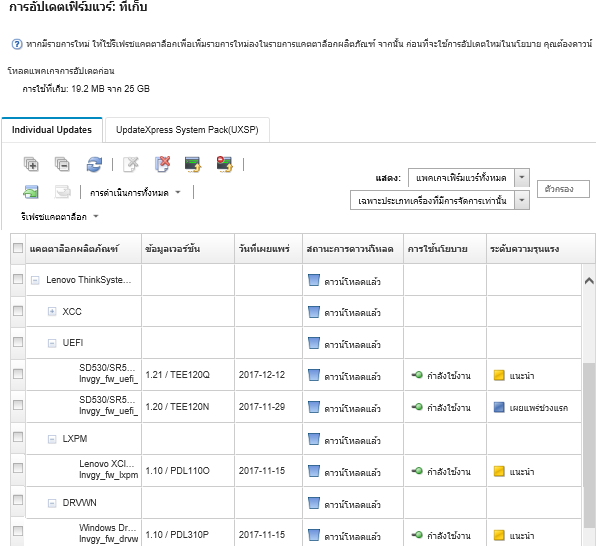
หลังจากดำเนินการเสร็จ
คุณสามารถกำหนดค่าขนาดสูงสุดของที่เก็บข้อมูลการอัปเดต (รวมถึงการอัปเดตเฟิร์มแวร์ ไดรเวอร์อุปกรณ์ OS และเซิร์ฟเวอร์การจัดการ) ได้จากหน้า ที่เก็บเฟิร์มแวร์ โดยคลิก ขนาดขั้นต่ำคือ 50 GB ขนาดสูงสุดขึ้นอยู่กับพื้นที่ว่างบนดิสก์ในระบบภายใน